オンラインレビューは今や口コミの主役で、その中でもGoogleレビューは特に影響力が大きいですよね。自分の会社の評判を知りたいときや、ライバル企業の評価をチェックしたいとき、Googleレビューの存在感を実感したことがある人も多いはず。でも、のに、Googleはレビューのエクスポートを簡単にさせてくれません。手作業でコピペしても、データがバラバラになったり抜けたりして、めちゃくちゃ手間がかかります。
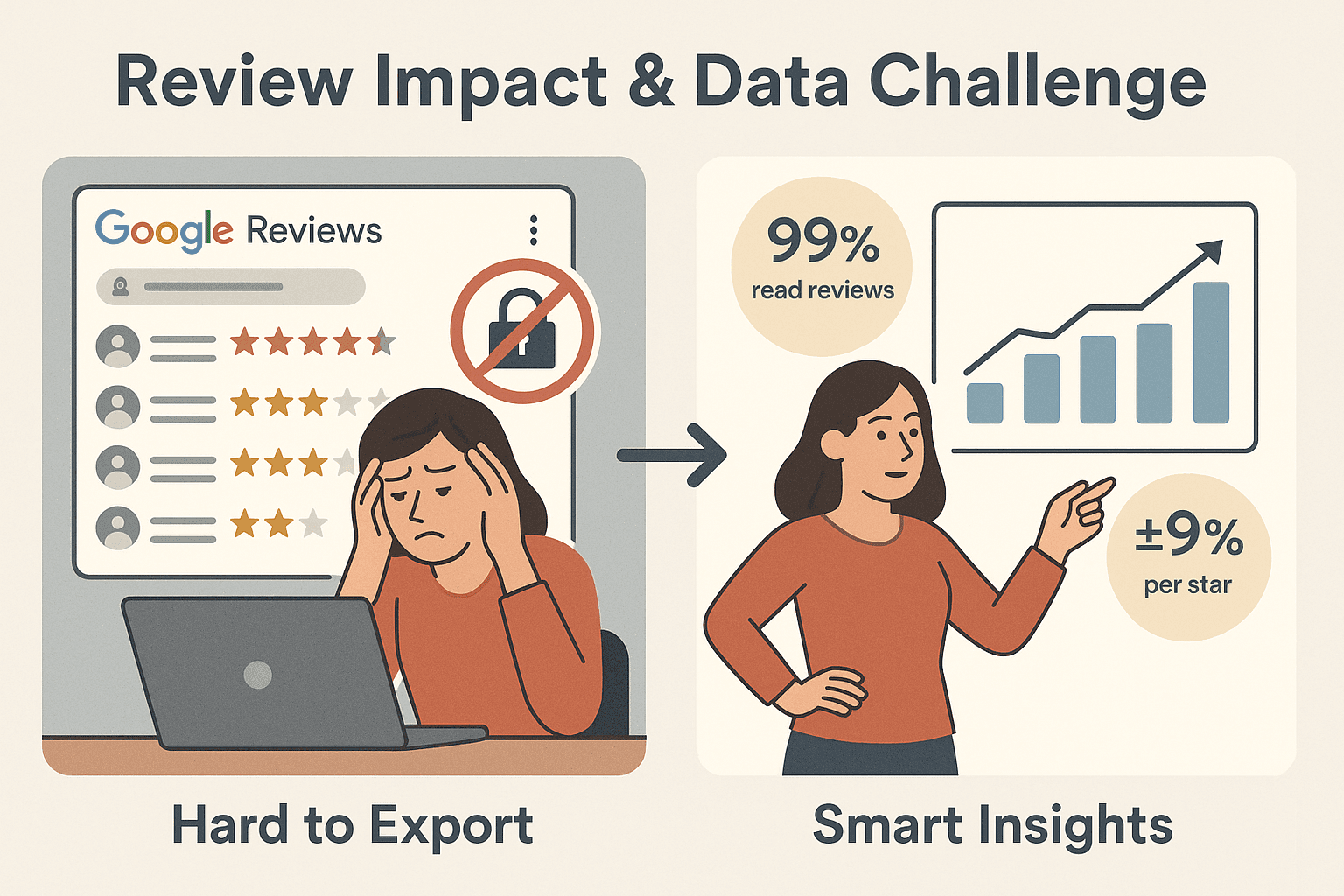
そこで今回は、もっとラクにGoogleレビューをエクスポートする方法を紹介します。僕はで自動化やAIツールの開発に関わってきましたが、手作業からAIによるスマートなエクスポートに切り替えるだけで、レビュー管理が劇的に効率化するのをたくさんの現場で見てきました。この記事では、ThunderbitのAIウェブスクレイパーを使ってGoogleレビューをエクスポートする手順を、初心者でも分かるように解説します。トレンド分析や評判管理、バックアップなど、いろんな場面で役立つワークフローも紹介するので、ぜひ参考にしてください。
Googleレビューをエクスポートするってどういうこと?
まずは基本から。Googleレビューのエクスポートとは、Googleビジネスプロフィールに投稿されたレビュー(コメント、評価、日付など)を、ExcelやGoogleスプレッドシート、CSVなどの整理されたデータ形式で保存することです。1件ずつ画面をスクロールするのではなく、各レビューが1行、各項目(レビュアー名、日付、評価、内容など)が1列の表としてまとまります。
エクスポートでよく使われる主なデータ項目はこんな感じです:
- レビュアー名:レビューを書いた人
- レビュー日:投稿された日付(「2週間前」じゃなくて正確な日付が理想)
- 星評価:1〜5の評価スコア
- レビュー内容:レビュー本文
- レビューURL:そのレビューへの直接リンク
- レビュアープロフィールURL:レビュアーのGoogleプロフィールへのリンク
- オーナー返信:お店側からの返信
- その他:ローカルガイドかどうか、写真の有無、レビューIDなど
なんでエクスポートが必要なの?というと、スプレッドシートにまとめることで、
- 評価や日付、キーワードで並べ替えや絞り込みができる
- 時系列で傾向や感情を分析できる
- 繰り返し出てくる課題や高評価ポイントを発見できる
- Google側でレビューが非表示・削除されたときのバックアップになる
- チームで共有したり、競合と比較したりできる
つまり、バラバラなフィードバックを“使えるビジネス資産”に変えられるんです。
Googleレビューをエクスポートするメリット
レビューをエクスポートする価値は、ただのバックアップだけじゃありません。実際、多くの会社がこんなふうに活用しています:
| 活用例 | ビジネスへの効果 |
|---|---|
| 顧客フィードバック分析 | 繰り返し指摘される課題や強みを特定し、商品・サービス改善に活用 |
| トレンド把握 | レビューの評価や感情の変化を時系列で追い、早期に課題や成功要因を発見 |
| 評判管理 | 低評価レビューへの迅速な対応で顧客満足度を向上 |
| 競合ベンチマーク | 競合他社のレビューを分析し、自社の強み・弱みや目標設定に役立てる |
| データドリブン経営 | レビューデータをダッシュボードに統合し、実際の顧客の声を意思決定に反映 |
数字で見ると、、するというデータも。レビューをエクスポートして分析することは、現状把握だけじゃなく、成長戦略の土台にもなります。
Googleレビューのエクスポート方法を比較
じゃあ実際にGoogleレビューをスプレッドシートに取り出すには、どんな方法があるのか?主な手段と特徴をまとめました:
| 方法 | スピード・対応件数 | データ品質・形式 | 使いやすさ | 自動化・更新 |
|---|---|---|---|---|
| 手動コピペ | 非常に遅い・大量データは不可 | ミスやフォーマット崩れが多い | 低い | なし |
| Google Takeout | 中程度・大量データも可 | JSON形式のみ・Excel/CSV変換に技術が必要 | 低い | なし |
| ブラウザ拡張機能 | 中程度・自動スクロール対応 | 日付やオーナー返信が抜けることが多い | 普通 | 限定的 |
| Thunderbit AIスクレイパー | 高速・大量データ・ページ分割も自動 | 高品質・構造化・カスタマイズ可・高度なラベリング対応 | 非常に高い | 完全自動スケジューリング |
それぞれの方法をもう少し詳しく見ていきましょう。
手動コピペ
昔ながらのやり方で、Googleレビューを1件ずつコピーしてExcelに貼り付ける方法です。無料だけど、
- とにかく時間がかかる(数百件以上は現実的じゃない)
- ミスが起きやすい(データの抜けやズレ)
- 定期的な更新は無理
正直、誰にもおすすめできません。
Google Takeout
はGoogle公式のデータエクスポートサービス。レビューも含めて一括でダウンロードできますが、
- JSON形式のみ(ExcelやCSVに変換するには技術が必要)
- データの解析や変換に手間がかかる
- 自分が管理するビジネスだけ対応(競合は不可)
- 自動化できず、毎回手動で作業が必要
JSONファイルの扱いに慣れていればアリですが、普通のビジネスユーザーにはハードル高めです。
ブラウザ拡張機能
Chrome拡張機能の中には、レビュー画面を自動でスクロールして、表示されているレビューをCSVでエクスポートできるものもあります。手作業よりは便利ですが、
- 大量レビューだと動作が遅くなったり、落ちたりする
- オーナー返信や正確な日付が抜けることが多い(「2週間前」など)
- 毎回手動でエクスポートが必要
- エクスポート後のデータ整形が必要な場合も
小規模な用途には便利ですが、継続的な分析や大量データには向きません。
AIウェブスクレイパー(Thunderbit)
ここで登場するのがです。Thunderbitはで、Googleレビューのエクスポートがワンクリックで完了します。主な特徴は:
- AIによる項目自動設定:「レビュアー名、日付、評価、内容」など希望を入力するだけで、AIが最適なカラムを自動設定
- ページ分割も自動対応:数千件のレビューも自動で全件取得
- 高度なデータ整形:ラベリングや翻訳、フォーマット調整もサポート
- スケジューリング:毎週月曜9時など、定期的な自動エクスポートが可能
- 直接エクスポート:Excel、Googleスプレッドシート、Airtable、Notionなどにワンクリックで出力
特に、スピード重視・ノーコードで使いたい人や、チームで運用したい場合にピッタリです。
ThunderbitでGoogleレビューをエクスポートする手順
もうコピペ作業に悩まされる必要はありません。Thunderbitを使ったGoogleレビューのエクスポート手順を、初心者向けに紹介します。
ステップ1:Thunderbit Chrome拡張機能をインストール
まずはにアクセスして、「Chromeに追加」をクリック。インストール後はツールバーにThunderbitのアイコンが表示されます。無料プランもあるので、すぐに試せます。
ステップ2:Googleビジネスプロフィールのレビュー画面を開く
GoogleマップやGoogle検索で、エクスポートしたいビジネスのページを開きます。レビュー件数(例:「123件のレビュー」)をクリックして、レビュー一覧画面を表示しましょう。全レビューが表示されている状態で始めるのがコツです。
ステップ3:「AI項目提案」で自動データ設定
Thunderbitのアイコンをクリックし、サイドバーの「AI項目提案」を選択。AIがページを解析し、「レビュアー名」「レビュー日」「星評価」「レビュー内容」など最適なカラムを自動で提案してくれます。必要に応じて「オーナー返信」など追加・編集もOK。
ステップ4:スクレイピング開始
「スクレイピング開始」をクリックすると、Thunderbitが自動で全レビューをスクロール&取得します。数百〜数千件でもOK。大量データの場合はクラウドスクレイピングモードでさらに高速に取得できます。
ステップ5:ExcelやGoogleスプレッドシートなどにエクスポート
取得が完了すると、データのプレビューが表示されます。「エクスポート」をクリックし、希望の形式を選択:
- Excel(.xlsx)
- CSV
- Googleスプレッドシート(直接同期)
- Airtable
- Notion
- またはクリップボードにコピー
すべてのエクスポートは無料・無制限で利用できます。
ステップ6:(オプション)自動エクスポートをスケジューリング
レビューを常に最新状態で管理したい場合は、Thunderbitのスケジューリング機能が便利です。「毎週月曜9時」など自然な日本語で間隔を指定するだけで、自動的にエクスポート&データ更新が行われます。定期的な評判モニタリングや月次レポート作成にも最適です。
ThunderbitのGoogleレビューエクスポート高度機能
Thunderbitはただの「ダウンロードボタン」じゃありません。AIを活用したデータアシスタントとして、こんな課題も解決します:
- データラベリング:AIプロンプトで「ポジティブ」「ネガティブ」「中立」など感情ラベル付けや、トピック分類・要約も可能
- 自動翻訳:レビューを自動で希望言語に翻訳。インバウンドや多言語対応にも便利
- フォーマット変換:「2週間前」など相対日付を正確な日付に変換、星評価の統一、テキスト整形も対応
- サブページスクレイピング:レビュアープロフィールやオーナー返信など、リンク先の追加情報も取得可能
- ページ分割対応:長いリストや無限スクロールも自動で全件取得
これで、分析にすぐ使えるクリーンなデータが手に入ります。
Googleレビューエクスポート時のよくあるトラブルと対策
AIを使っても、ウェブデータには思わぬ落とし穴があることも。Thunderbitならこんな問題もカバーできます:
- レビューが抜ける:「トップレビュー」や「関連性順」などで絞り込まず、全レビュー画面で実行しましょう。Googleのポリシーで非表示の場合は取得できません。
- 日付が「1年前」など相対表記:ThunderbitのAIプロンプトで自動的に正確な日付に変換できます。
- 大量データで遅い:クラウドスクレイピングモードを使えば高速・安定して取得可能です。
- フォーマット崩れ:GoogleスプレッドシートやAirtableへの直接エクスポートがおすすめ。特殊文字や改行も自動で整形できます。
- オーナー返信が抜ける:「オーナー返信」カスタム項目を追加すれば自動で取得されます。
困ったときはThunderbitのドキュメントやサポートも充実。Google側の仕様変更にもすぐ対応しています。
エクスポートしたGoogleレビューをビジネスに活かすには
レビューをエクスポートしたら、次はそのデータをどう活用するかが大事です。
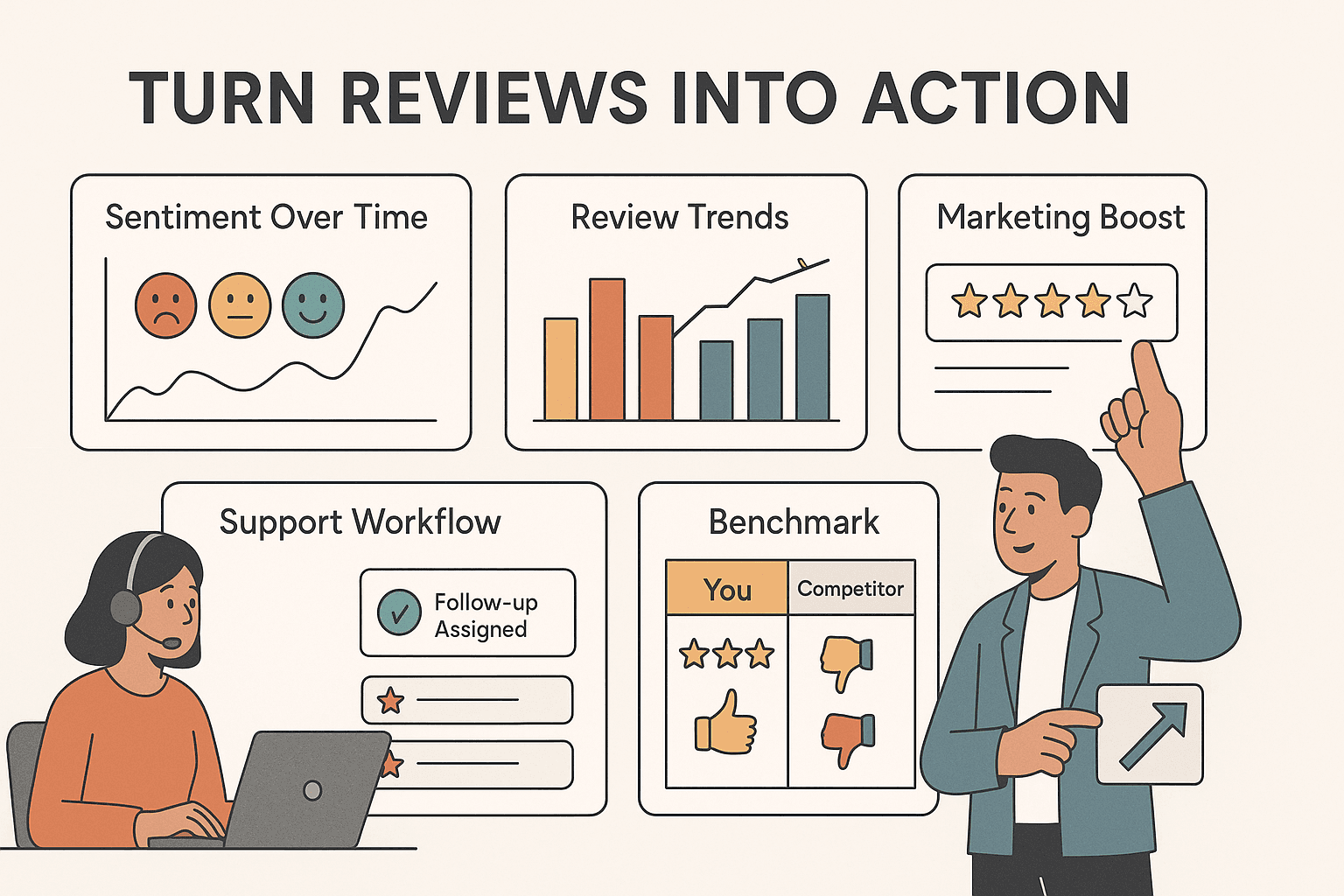
- 感情分析:ThunderbitのAIラベリングや外部ツールで、顧客の声の傾向を可視化
- トレンド追跡:平均評価やレビュー件数、キーワード頻度をGoogleスプレッドシートやBIツールでグラフ化
- 顧客対応ワークフロー:1〜3星レビューを抽出し、サポート担当に割り当て。対応率や解決までの時間も管理
- 競合ベンチマーク:競合レビューもエクスポートし、強み・弱みや共通テーマを比較
- マーケティング活用:高評価レビューをキャンペーンで紹介。ThunderbitならレビューURLも簡単取得
定期的なエクスポートとデータ活用で、KPI設定や改善サイクルの仕組み化が実現します。
まとめ・ポイント
Googleレビューの量やバラつきに圧倒された経験がある人も多いはず。でも、エクスポートと分析は決して難しくありません。を使えば、
- コーディングやテンプレ不要、数クリックで全レビューを一括エクスポート
- カスタマイズ可能な項目や感情ラベル、翻訳付きの構造化データを取得
- 自動エクスポートで常に最新のフィードバックをチームで共有
- Excel、Googleスプレッドシート、Airtable、Notionなど主要ツールと連携
- データ整理にかける時間を減らし、分析や改善アクションに集中できる
Thunderbitは無料トライアルもあるので、まずは気軽に試してみてください。Googleレビューを“戦略資産”に変えたい人は、してみてください。ウェブスクレイピングや自動化、ビジネスインテリジェンスの最新情報はでも発信中です。
よくある質問
1. ThunderbitでGoogleレビューからどんな項目をエクスポートできますか?
レビュアー名、レビュー日(正確な日付)、星評価、レビュー内容、レビューURL、オーナー返信などを抽出できます。AIプロンプトで感情ラベルや翻訳、カテゴリ分けなどカスタム項目も追加可能です。
2. 数千件のレビューも対応できますか?
はい。Thunderbitのクラウドスクレイピングモードなら、大量データも高速・安定して取得できます。ページ分割や無限スクロールも自動対応です。
3. エクスポートしたレビューを常に最新に保つには?
Thunderbitのスケジューリング機能で自動エクスポートが可能です。週次など希望の間隔を設定すれば、GoogleスプレッドシートやAirtableなどに自動更新されます。
4. 複数言語のレビューも対応できますか?
ThunderbitのAI翻訳機能で、エクスポート時に希望言語へ自動変換できます。多言語の顧客フィードバックも一元管理できます。
5. Thunderbitで無料でGoogleレビューをエクスポートできますか?
もちろんです。Thunderbitは無料プランがあり、ページ数に制限はありますが、まずは気軽にお試しできます。してすぐに始められます。
Googleレビューのエクスポートは、もう面倒な作業じゃありません。Thunderbitなら、誰でもかんたん・スピーディーに実現できます。大事なのは、顧客の声を“聴き”、ビジネス成長に活かすことです。
さらに詳しく